■ 画面の構成
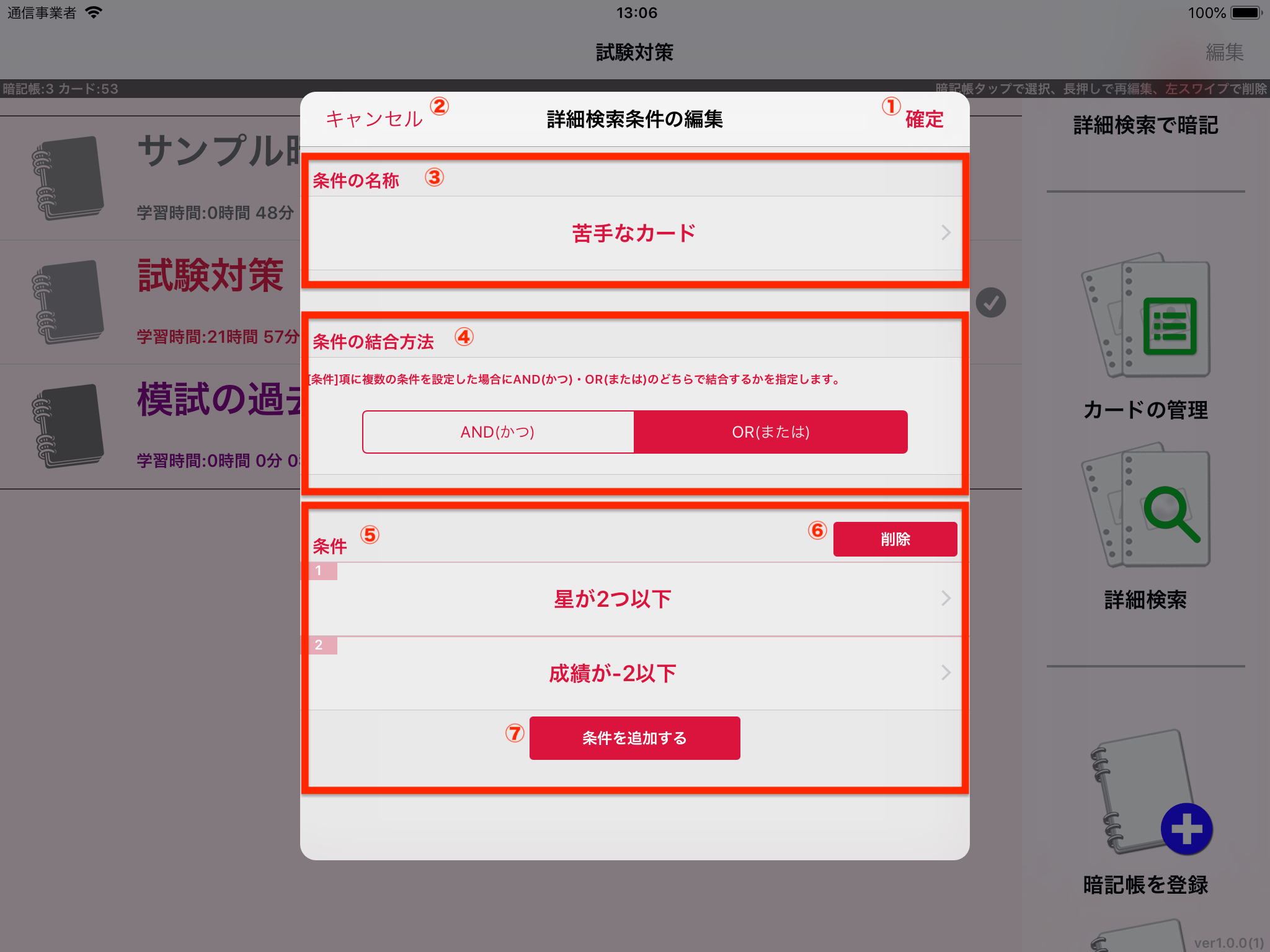
詳細検索条件の編集画面
- ① 確定ボタン
- 編集中の詳細検索条件を確定し、保存して元画面に戻ります。
- ② キャンセルボタン
- 編集を中止して保存せずに元画面に戻ります。
- ③ 条件の名称
- 編集している詳細検索条件の名称を設定します。
- ④ 条件の結合方法
- 登録している個別の条件を結合する方法をAND(かつ)、OR(または)のいずれかを選択します。
- ⑤ 登録した条件の一覧
- 現在登録されている個別の条件が表示されます。表示されているすべての条件を「条件の結合方法」で選択した方法で結合し、詳細検索条件として利用します。
- ⑥ 削除ボタン
- 登録されている個別の条件を削除することができます。
- ⑦ 条件追加ボタン
- 新たに個別の条件を追加します。
- 登録可能な個別の条件数は、アドオン「機能の拡張と広告の削除」をご購入いただいている場合は7つまで、未購入の場合は2つまでです。
■ 個別条件を登録する
詳細検索条件は複数個の個別条件を結合して作成します。
「条件追加ボタン」をタップすると登録する個別条件の種類(星・成績・チェック)を選択するためのポップアップが表示されます。
※登録可能な個別条件の最大数はアドオン「機能の拡張と広告の削除」ご購入していただいている場合は7つまで、未購入の場合は2つまでです。
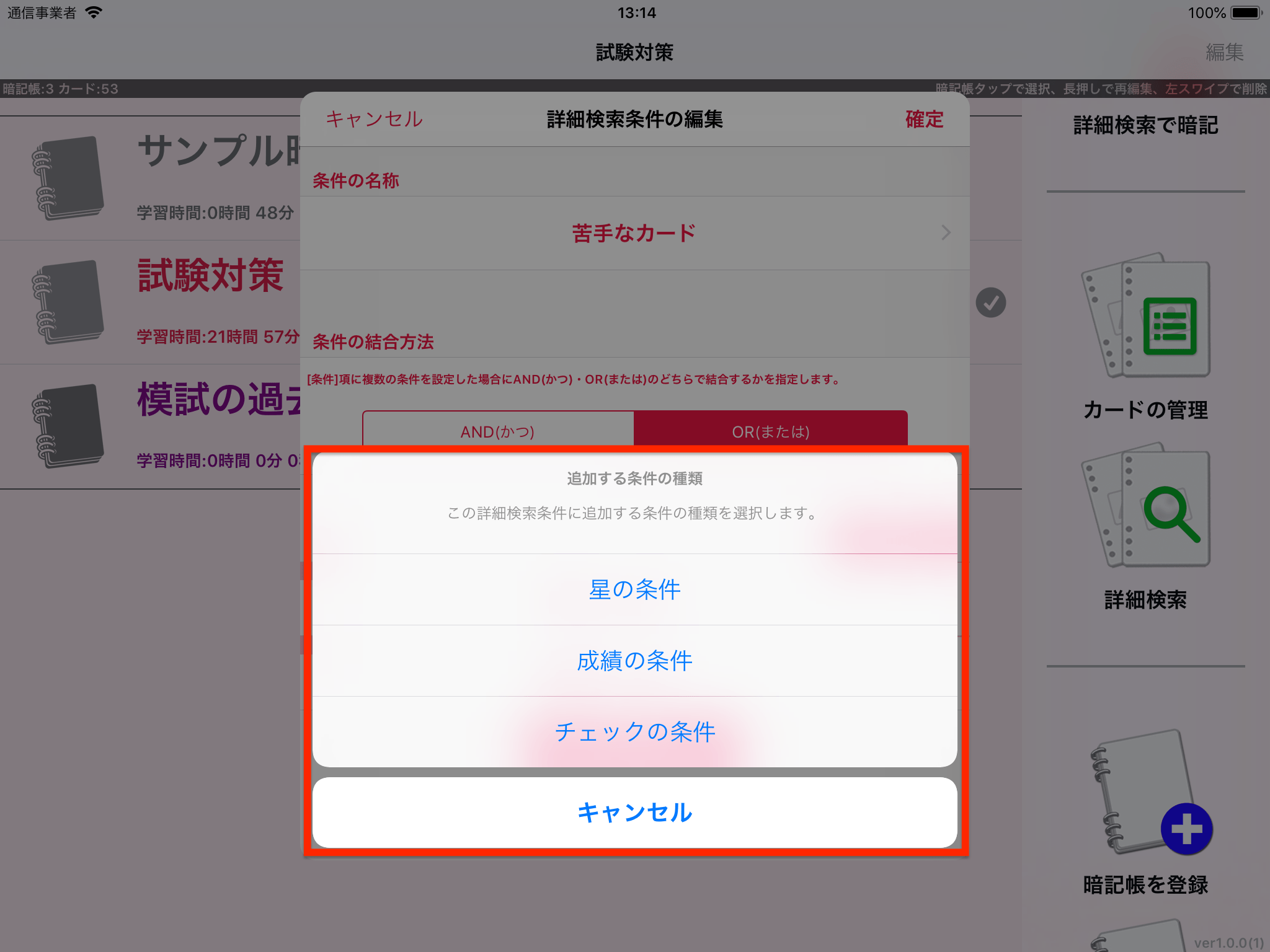
登録する条件の種類を選択